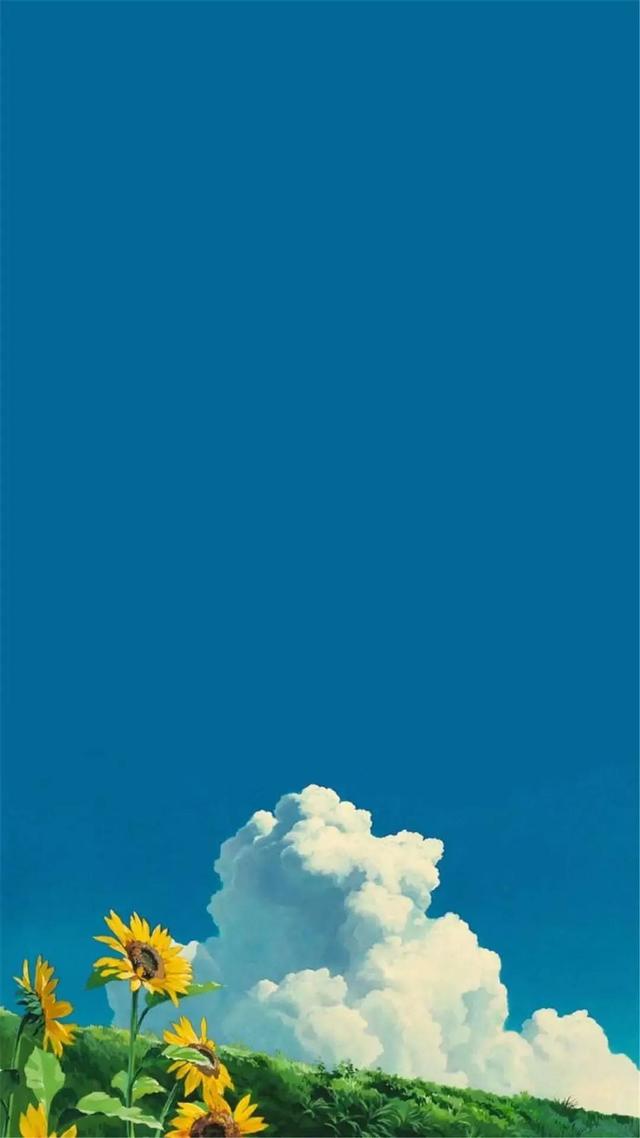接觸過CAD的設計師都知道,AutoCAD中常用的打印設備就是繪圖儀Plotter。同時,關于CAD打印還有很多知識點需要掌握。一般來說,對于CAD打印,我們可以在打印批量樣式表中進行調試,比如:顔色、尺寸、邊距等。那麼CAD圖紙怎麼批量打印呢?下面就給大家分享一下如何進行CAD圖紙的打印設置技巧。

設置顔色:
①.首先打開“迅捷CAD編輯器”,進入首頁後點擊左上角“文件”-“批處理”,接着在右側點擊“批量打印”按鈕。

②.彈出批量打印小窗口後,點擊打印設置裡的“添加文件”,導入需要批量打印的圖紙文件。

③.文件添加後,在選項中點擊圖标,設置需要彩色打印并點擊“加載”按鈕。

設置頁邊距:
在批處理頁面-導入文件處可以在右側設置文件的頁邊距數據。從上面、左邊、右側、底部四個方面據需求修改頁邊距即可完成。

設置尺寸:
①.回到剛剛的CAD文件選項窗口,在選項中選擇“圖層”按鈕,在圖層線寬處根據需求來選擇。

②.回到“文件”按鈕,點擊“打印”-“打印設置”,在紙張處調整大小和方向,選擇好之後點擊“确定”按鈕。

以上内容就是對CAD圖紙怎麼批量打印的分享,由于CAD圖紙圖層比較複雜,不像打印PDF、Word文檔一樣直接點擊打印那麼簡單,需要對多方便進行打印設置,小夥伴們都學會了嗎?如果你們還有其他好用的方法也歡迎在評論區留言分享~
,更多精彩资讯请关注tft每日頭條,我们将持续为您更新最新资讯!